Chrome浏览器移动端标签页同步设置教程

首先打开 Chrome 浏览器移动端应用,点击右上方的更多图标,也就是三个竖点,里面有个“设置”选项,点击进入。在“设置”页面里找到“同步和 Google 服务”,点开它。接着会看到“同步”这个选项,开启它。开启后,系统会让你登录自己的 Google 账号,按要求输入账号密码登录即可。登录成功后,就能选择要同步的内容了,比如标签页、书签等,把“同步标签页”这个选项打开。
完成这些后,当你在其他设备上登录同一个 Google 账号并打开 Chrome 浏览器时,之前同步的标签页就会出现在该设备的浏览器上了,方便你继续浏览或工作。这样设置后,能极大提高你的浏览效率,让你在不同设备间的工作更连贯。
猜你喜欢
Google浏览器标签页快捷操作最新技巧
 如何通过Google Chrome解决网页崩溃和重载问题
如何通过Google Chrome解决网页崩溃和重载问题
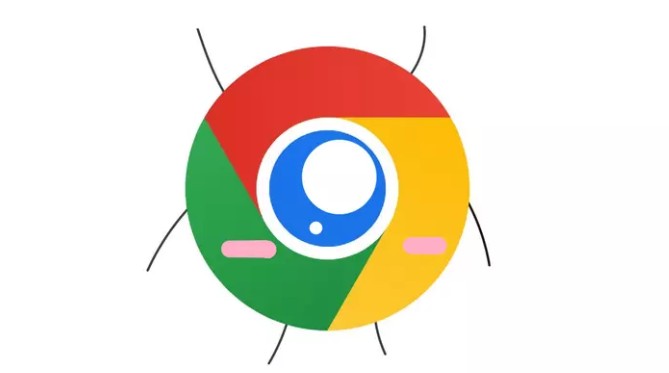 如何通过Chrome浏览器查看网页的网络请求详情
如何通过Chrome浏览器查看网页的网络请求详情
 google浏览器2025年升级是否必要
google浏览器2025年升级是否必要
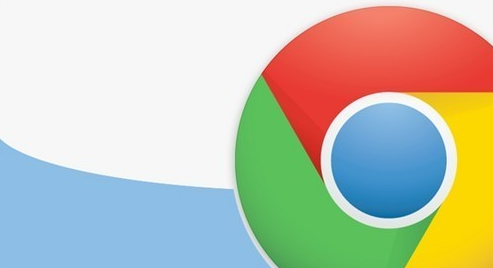

Google浏览器支持标签页快捷操作,用户可通过最新技巧快速切换和管理多页面。掌握技巧后,多任务浏览更高效。
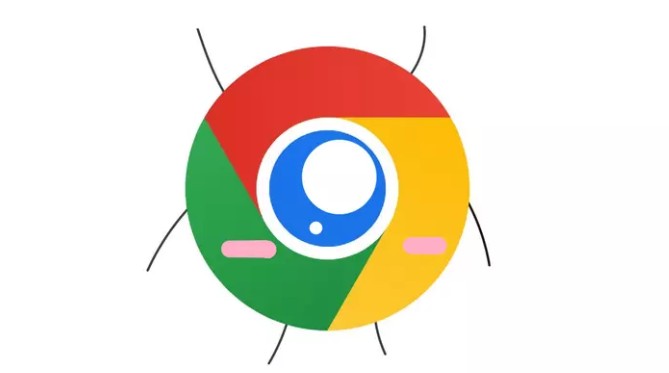
Google Chrome提供多种方法来解决网页崩溃和重载问题。通过管理浏览器资源、修复页面脚本和网络问题,确保网页顺利加载,避免频繁崩溃。

要深入了解网页的网络交互情况,查看网络请求详情是关键。本文详细讲解了借助Chrome浏览器查看网页网络请求详情的具体流程和方法,帮助开发者全面分析网络数据,优化网页性能。
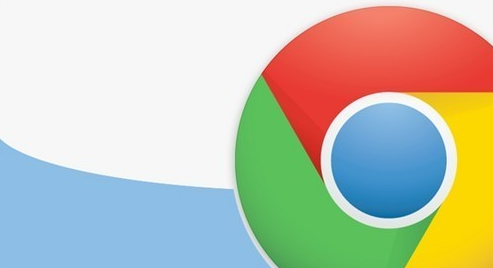
google浏览器2025年版本更新带来新功能,本教程分析升级必要性和使用体验,帮助用户判断是否值得立即升级。
